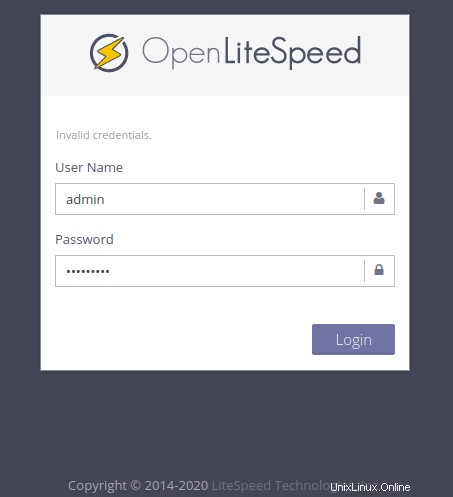Dans ce didacticiel, nous allons vous montrer comment installer OpenLiteSpeed sur CentOS 8. Pour ceux d'entre vous qui ne le savaient pas, OpenLiteSpeed est un serveur HTTP open source développé par LiteSpeed Technologies. OpenLiteSpeed est un serveur HTTP léger et performant doté d'une interface d'administration Web Gui. En ce qui concerne les serveurs Web Linux, OpenLiteSpeed possède des fonctionnalités intéressantes qui en font un choix solide pour de nombreuses installations. Il propose des règles de réécriture compatibles avec Apache, un interface d'administration web, et traitement PHP personnalisé optimisé pour le serveur.
Cet article suppose que vous avez au moins des connaissances de base sur Linux, que vous savez utiliser le shell et, plus important encore, que vous hébergez votre site sur votre propre VPS. L'installation est assez simple et suppose que vous s'exécutent dans le compte root, sinon vous devrez peut-être ajouter 'sudo ‘ aux commandes pour obtenir les privilèges root. Je vais vous montrer l'installation étape par étape du serveur Web OpenLiteSpeed sur un CentOS 8.
Prérequis
- Un serveur exécutant l'un des systèmes d'exploitation suivants :CentOS 8.
- Il est recommandé d'utiliser une nouvelle installation du système d'exploitation pour éviter tout problème potentiel.
- Accès SSH au serveur (ou ouvrez simplement Terminal si vous êtes sur un ordinateur).
- Un
non-root sudo userou l'accès à l'root user. Nous vous recommandons d'agir en tant qu'non-root sudo user, cependant, car vous pouvez endommager votre système si vous ne faites pas attention lorsque vous agissez en tant que root.
Installer OpenLiteSpeed sur CentOS 8
Étape 1. Tout d'abord, commençons par nous assurer que votre système est à jour.
sudo dnf clean allsudo dnf update
Étape 2. Installation d'OpenLitespeed sur CentOS 8.
Nous installons maintenant le package RPM pour ajouter OpenLiteSpeed pour le référentiel CentOS :
sudo rpm -Uvh http://rpms.litespeedtech.com/centos/litespeed-repo-1.1-1.el8.noarch.rpm
Une fois le référentiel OpenLiteSpeed activé sur le système, nous pouvons installer la dernière version du serveur Web OpenLiteSpeed à l'aide de la commande suivante :
sudo dnf installer openlitespeed
Une fois l'installation terminée, vous pouvez vérifier l'état du serveur Web à l'aide de la commande :
sudo systemctl start lswssudo systemctl status lsws
Étape 3. Installer MariaDB sur CentOS 8.
MariaDB remplace MySQL. Il s'agit d'un serveur SQL robuste, évolutif et fiable, doté d'un riche ensemble d'améliorations. Nous serons également en utilisant yum pour installer MariaDB :
sudo dnf installer mariadb-server
Par défaut, MariaDB n'est pas renforcée. Vous pouvez sécuriser MariaDB à l'aide de mysql_secure_installation scénario. vous devez lire attentivement et en dessous de chaque étape qui définira un mot de passe root, supprimera les utilisateurs anonymes, interdira la connexion root à distance et supprimera la base de données de test et l'accès à MariaDB sécurisé :
mysql_secure_installation
Pour vous connecter à MariaDB, utilisez la commande suivante (notez qu'il s'agit de la même commande que vous utiliseriez pour vous connecter à une base de données MariaDB) :
mysql -u root -p
Ensuite, redémarrez le serveur de base de données MariaDB et activez-le pour qu'il démarre au démarrage du système en utilisant :
sudo systemctl restart mariadbsudo systemctl status mariadbsudo systemctl enable mariadb
Étape 4. Installation de PHP depuis OpenLiteSpeed.
Exécutez la commande suivante pour installer LSPHP 7 :
sudo dnf install -y lsphp74 lsphp74-mysqlnd lsphp74-process lsphp74-mbstring lsphp74-mcrypt lsphp74-gd lsphp74-opcache lsphp74-bcmath lsphp74-pdo lsphp74-common lsphp74-xml
Étape 5. Configurer le pare-feu
Si vous utilisez un pare-feu sur le système, assurez-vous d'ouvrir les ports 8088 et 7080 sur le système CentOS :
sudo firewall-cmd --zone=public --permanent --add-port=8088/tcpsudo firewall-cmd --zone=public --permanent --add-port=7080/tcpsudo firewall-cmd --reload
Étape 6. Définition du mot de passe administrateur.
L'étape suivante consiste à créer un utilisateur administrateur qui gérera le panneau d'administration d'OpenLiteSpeed. Allez donc dans le /usr/local/lsws/admin/misc dossier :
$ sudo /usr/local/lsws/admin/misc/admpass.shVeuillez spécifier le nom d'utilisateur de l'administrateur.Il s'agit du nom d'utilisateur requis pour se connecter à l'interface Web d'administration.Nom d'utilisateur [admin] :adminVeuillez spécifier le mot de passe de l'administrateur .Ceci est le mot de passe requis pour se connecter à l'interface Web d'administration.Étape 7. Accéder au serveur Web OpenLiteSpeed.
OpenLiteSpeed sera disponible sur le port HTTP 7080 par défaut. Ouvrez votre navigateur préféré et accédez à
http://server-ip-address:7080et suivez les étapes requises pour terminer l'installation.
Félicitations ! Vous avez installé OpenLiteSpeed avec succès. Merci d'avoir utilisé ce didacticiel pour installer le serveur Web OpenLiteSpeed sur votre système CentOS 8. Pour obtenir de l'aide supplémentaire ou des informations utiles, nous vous recommandons de consulter la version officielle d'OpenLiteSpeed. site Web.